KLARA SVPL Systemadministration. Användarhandbok. KLARA SVPL Systemadministration
|
|
|
- Christer Månsson
- för 8 år sedan
- Visningar:
Transkript
1 KLARA SVPL Systemadministration Användarhandbok KLARA SVPL Systemadministration
2 Användarhandbok Systemadministration KLARA SVPL Bakgrund och beskrivning... 2 Inloggning... 3 Byte av eget lösenord... 3 Inloggningsvy... 4 Byte av lösenord för annan användare... 5 Person administration... 7 Sök befintlig person... 8 Lägg upp ny person Inaktivera/ aktivera befintlig person Ta bort befintlig person Användaradministration Skapa nytt användarkonto Uppdatera befintligt användarkonto Viktigt att tänka på vid användaradministration Begränsad organisationsadministration Lägg till uppgifter på befintlig organisatorisk enhet Ta bort uppgifter på befintlig organisatorisk enhet Medlemsadministration (Member admin) Betrodda parter administration Gruppadministration Skapa ny grupp Ta bort en grupp Lägg till medlem i grupp Ta bort medlem ur grupp Partner administration Lägg till samarbetsparter Ta bort samarbetsparter Logg Rapporter Systemadministrationsnivåer/ behörigheter Användarhandbok Systemadministration KLARA SVPL
3 Bakgrund och beskrivning KLARA SVPL är ett IT-stöd för att på elektronisk väg kunna hantera innehållet i de tidigare pappersbaserade meddelanden som ingår i rutinen för att skapa ett beslutsunderlag som finns tillgängligt i den samordnade vårdplaneringsprocessen. Siemens Healthcare har utvecklat en IT-tjänst för att tillgodose det processorienterade arbetssätt som samverkan kring patienten bygger på. IT-tjänsten ger en övergripande bild av aktuell planeringssituation och ett pågående ärende. Systemadministrationen för KLARA SVPL ger möjlighet att konfigurera organisationsstrukturer och det regelverk som har sin grund i organisationen samt berör KLARA SVPL, administration av användare samt loggranskning av KLARA SVPL. I systemadministrationen arbetar man utifrån olika behörighetsnivåer. Dessa administratörsnivåer beskrivs mer i detalj i slutet av manualen. Manualens olika funktioner beskrivs utifrån administratörsnivå 3. Användarhandbok Systemadministration KLARA SVPL
4 Inloggning Skriv in ditt inloggningsnamn och det tillfälligt tilldelade lösenordet. Tryck därefter på Login. Byte av eget lösenord Byte av eget lösenord sker efter första inloggningen under Verktygsmenyn. Ange först ditt nuvarande lösenord och sedan ditt nya lösenord. Bekräfta ditt nya lösenord och klicka på Byt. Lösenordet måste vara minst 6 tecken. Inga andra krav finns. Användarhandbok Systemadministration KLARA SVPL
5 Inloggningsvy Menyraden innehåller: Program (under program finns samma val som finns under flikarna Säkerhet och Administration). Utifrån din administrationsbehörighet visas de funktioner/ ikoner som du är behörig att arbeta med. Verktyg (byte av sitt eget lösenord). Hjälp (KLARA SVPL systemadministrationsmanual). Knapp Avsluta. Information om inloggad persons organisationstillhörighet. För att undvika risken att viktig information döljs ska windowsfönstret vara maximerat. Användarhandbok Systemadministration KLARA SVPL
6 Byte av lösenord för annan användare Om din behörighet att arbeta i Systemadministrationen är nivå 1 är du endast behörig att ändra andra användares lösenord. 1. Välj Begränsad anvadm i vänstermenyn. Fyll i användarens HSA-id eller inloggningsnamn i någon av rutorna under Sök användare. Klicka därefter på Sök. 2. Användarens HSA-id samt Inloggningsnamn visas nu i rutan under. Dubbelklicka på raden med HSA-id / inloggningsnamn för att hämta fram Användarens inloggningsuppgifter och Användaregenskaper. Användarhandbok Systemadministration KLARA SVPL
7 3. Byte av lösenord sker i rutan Användarens standardegenskaper. Skriv in det nya lösenordet i fältet Lösenord och tryck på Spara. Användarhandbok Systemadministration KLARA SVPL
8 Person administration Med hjälp av personadministration lägger man upp nya personer som inte finns registrerade sedan tidigare i KLARA SVPL katalogen. Innan du börjar med att skapa en ny person i katalogen måste du säkerställa att personen inte redan är upplagd i KLARA SVPL. Detta görs enklast genom att söka på användarens inloggningsnamn i Användaradministrationen alternativt söka i katalogen med hjälp av HSA-id eller namn. Användarhandbok Systemadministration KLARA SVPL
9 Sök befintlig person 1. Klicka på knappen Katalog. Rutan för katalogval visas. Sök i trädet genom att dubbelklicka på enhet. När rätt person hittats, markera personen och klicka på knappen Välj. 2. Alternativt klicka på knappen Katalog. Rutan för katalogval visas. Fyll i personens föroch / eller efternamn med ett % tecken som wildcard. Tryck på Sök. Samtliga användare med det sökta namnet visas under rutan namn. Markera därefter namnet och tryck på Välj. Exempelvis sökning efter användare Anders Claeson kan göras med %Claeson för att leta fram alla personer som heter något med Claeson på slutet alternativt Anders% för att hitta alla personer som har Anders som första namn (oavsett efternamn). Användarhandbok Systemadministration KLARA SVPL
10 I de fall man har tillgång till användarens HSA-id görs sökningen säkrast med hjälp av de sista siffrorna i HSA-id. För att kontrollera enheter personen är kopplad till, se punkt 6 nedan. Användarhandbok Systemadministration KLARA SVPL
11 Lägg upp ny person 1. Klicka på knappen Ny person. 2. Fyll i användarens för- och efternamn, HSA-Id, samt signatur. Signaturen får innehålla max 20 tecken. Observera att för tillfället finns ingen yrkestitel valbar. Lämna fältet tomt. 3. Tryck Spara. 4. I högerrutan Organisationsenheter och dess kopplade personer ska du markera den enhet som användaren ska kopplas till. Sök fram rätt enhet i trädet genom att dubbelklicka för att komma nedåt i hierarkin. 5. När den valda enheten är markerad tryck på knappen Koppla person till den valda organisationsenheten till höger. Nyregistrerad person läggs då till listan med personer som är knutna (anställda) på den valda enheten. 6. För kontroll av vilka enheter som personen är knuten till välj Visa de enheter som personen kopplats till. Om den valda enheten är en SVPL-enhet skapas det två poster i listan Visa de enheter som personen kopplats till, en för anställning och en för SVPL arbete. Om den valda enheten inte är en SVPL-enhet skapas endast posten för anställning. Obs! uppgiften om anställning är irrelevant i KLARA SVPL varför det enbart är SVPL-enheter (markerade med fetstil) som är aktuellt att koppla personer till. En person kan även vara kopplad på flera olika arbetsplatser tex arbeta både på ett sjukhus samt inom primärvård. Personen får då välja arbetsplats vid inloggning och får då den roll som är kopplat till den arbetsplatsen, se avsnitt Användaradmin. Om personen arbetar dels inom en kommun dels för VGR, är det fortfarande nödvändigt med dubbla inloggningsnamn beroende på olika HSAid:n. 7. För att lägga till ytterligare enheter, dvs enheter inom samma arbetsplats, ex. olika avdelningar på ett sjukhus, som personen ska kunna arbeta på i KLARA SVPL nyttjas Medlems administration (se separat avsnitt sidan 18). Observera! Nyttjade HSA-Id:n kan ej återanvändas. Uppgifter sparas som historik men visas inte i gränssnittet. HSA-id hämtas ur Katalog i Väst (KiV) ) eller motsvarande HSAid-katalog.. Användarhandbok Systemadministration KLARA SVPL
12 Inaktivera/ aktivera befintlig person Om en person tillfälligt inte skall ha tillgång till en viss SVPL-enhet kan man inaktivera personen på just denna enhet istället för att ta bort kopplingen till enheten. 1. I högerrutan Organisationsenheter och dess kopplade personer ska du markera den enhet som användaren ska inaktiveras i. Sök fram rätt enhet i trädet genom att dubbelklicka på enhetsnamnen för att komma nedåt i hierarkin. 2. När den valda enheten är markerad visas de personer som är knutna till enheten i fönstret Nedanstående personer är på olika sätt knutna till den valda enheten. 3. Markera den person som ska inaktiveras genom att bocka i kryssrutan och tryck på knappen Inaktivera. 4. Ett streck visas nu över den inaktiva personen samt att det står inaktiv inom parantes. 5. När det återigen är aktuellt att aktivera personen i fråga görs samma steg som ovan och när man markerat personen i kryssrutan trycker man på knappen Aktivera. 6. Det överstrukna strecket försvinner och personen är återigen aktuell på enheten. Ta bort befintlig person Om en person inte längre är aktuell som SVPL-arbetare på en viss enhet tas kopplingen bort genom att markera kryssrutan till vänster om HSA-id och tryck på knappen Ta bort markerade personkopplingar från organisationen. Användarhandbok Systemadministration KLARA SVPL
13 Användaradministration Under denna del administreras användarens egenskaper och behörigheter. Via användaradministrationen kan alla de personer som är inlästa i KLARA SVPL katalog eller upplagda via personadministration hanteras. Här tilldelas användarna bland annat sin behörighet (användarlogin och lösenord) samt sin roll om den inte är upplagd innan. Observera att en ny användare måste läggas upp i personadministration först innan han/ hon kan ges behörighet i användaradministration. Användarhandbok Systemadministration KLARA SVPL
14 Skapa nytt användarkonto Innan du börjar med att skapa en ny person i katalogen måste du säkerställa att personen inte redan är upplagd i KLARA SVPL. Detta görs enklast genom att söka på användarens inloggningsnamn i Användaradministrationen alternativt söka i katalogen med hjälp av HSA-id eller namn. 1. Klicka på Ny så att knapparna Hämta och Katalog tänds i Användarens standardegenskaper. 2. Ange HSA-id för att lägga till en person som du vet HSA-id på. Tryck på knappen Hämta Alternativt klicka på Katalog om du vill söka upp en person som finns i KLARA SVPL katalog men inte har något användarkonto skapat. Sök upp enheten som personen är kopplad till. Dubbelklicka för att komma nedåt i trädstrukturen. Då rätt nivå erhållits visas en lista på personer som är kopplade som SVPL-arbetare till den aktuella enheten. Markera rätt person och klicka på Välj så hämtas användaren in i det föregående fönstret. 3. Registrera inloggningsnamn genom att fylla i fältet. 4. Registrera lösenord genom att fylla i fältet. Lösenord måste innehålla minst 6 tecken. 5. Klicka därefter på Spara. 6. Då personen är sparad kan användaregenskaper anges och redigeras i det nedre högra fältet. Primärt handlar det här om att lägga till en eller flera Roller som användarens skall kunna nyttja i systemet. 7. För att lägga till egenskapen Roll klicka på knappen Ny nederst. 8. Välj därefter alternativet Roll i listan över Egenskapstyper. 9. Välj nu ett Egenskapsvärde i listan till höger. Obs! En användare får bara ha en organisatorisk roll angiven (sjukhus, primärvård, kommun) men kan ha flera olika roller angivna för rapporter samt logg rollen. 10. Om personen har flera arbetsplatser, ex. sjukhus + primärvård och därför behöver välja arbetsplats vid inloggning ska rutan Väljs vid inloggning bockas i. Nästa steg blir här att koppla denna roll till Organisation vid inloggningsval. Tryck på knapp Katalog och klicka dig fram till vald Svpl-enhet (som personen har kopplats till i Person admin). 11. Klicka på Spara när alla aktuella Egenskapstyper är registrerade samt ev. arbetsplatser med tillhörande roll. Användarhandbok Systemadministration KLARA SVPL
15 Uppdatera befintligt användarkonto 1. I rutan Sök användare fyll i, i något av fälten, antingen användarens HSA-id eller inloggningsnamn. Klicka därefter på Sök. 2. Användarens HSA-id samt Signatur/ inloggningsnamn visas i rutan under. 3. Markera och dubbelklicka på raden så genereras användarens uppgifter till höger i bilden. 4. För att uppdatera Användaregenskaper, markera önskad rad i fältet Användaregenskaper och tryck Ta bort. Alternativt tryck Ny och lägg till önskad egenskapstyp. Klicka därefter på Spara. 5. Observera att byte av lösenord sker i rutan Användarens standardegenskaper. Skriv in det nya lösenordet i fältet Lösenord och tryck på Spara. Användarhandbok Systemadministration KLARA SVPL
16 Viktigt att tänka på vid användaradministration Säkerställ att HSA-Id är unikt (ej är använt) och är korrekt formaterat. Säkerställ att personen inte redan är upplagd i KLARA SVPL. Kontrollera att rätt organisationsenhet (arbetsplats) är angiven i användaradministration. Kom ihåg att lägga till en egenskap = Roll för ny användare. Välj rätt egenskapsvärde för Roll. Säkerställ att lösenord blivit korrekt angivet (minst 6 tecken långt). Användarhandbok Systemadministration KLARA SVPL
17 Begränsad organisationsadministration Administration av organisation har begränsats. Möjligheten att ta bort och skapa nya enheter ligger därmed på en högre behörighetsnivå än nivå 3. Lägg till uppgifter på befintlig organisatorisk enhet 1. Välj part, genom att dubbelklicka exempelvis Sjukhus (dubbelklick innebär att du tar dig ner genom olika nivåer i organisationen). 2. Fortsätt nedåt i trädet till rätt nivå. När rätt nivå framgår i bilden, markera först och tryck Enter på tangentbordet (enterklick innebär att du väljer att se detaljer på den enhet du valt i listan). 3. Området till höger uppdateras med enhetens uppgifter. 4. Markera SVPL-enhet, vårdenhet eller kortenhet. 5. Klicka på knappen Spara. 6. För att ange ny Telekomtyp eller Adress klicka på knappen Ny. Användarhandbok Systemadministration KLARA SVPL
18 7. För flik Telekom, klicka på knappen Ny och välj kommunikationssätt från listan Telekomtyp (Direkt innebär intern KLARA SVPL-adress = förvalt inom systemet) och bocka i kryssrutan Markera som SVPL-adress. Markera som SVPL- adress innebär att enheten får en inkorg, det vill säga det går att skicka meddelanden till. Här kan man även lägga till adress för en notifiering när ett nytt meddelande kommit till inkorgen. Du måste kryssa i rutan Telekom för notifiering 8. Klicka på knappen Spara. 9. För flik Adress klicka på knappen Ny och välj från listan Adresstyp. Övriga fält fylls. 10. Klicka på knappen Spara. Ta bort uppgifter på befintlig organisatorisk enhet 1. Välj part, genom att dubbelklicka exempelvis Sjukhus. (dubbelklick innebär att du tar dig ner genom olika nivåer i organisationen). 2. Fortsätt nedåt i trädet till rätt nivå. När rätt nivå framgår i bilden, markera först och tryck enter, (enterklick innebär att du väljer att se detaljer på den enhet du valt i listan). 3. Området till höger uppdateras med enhetens uppgifter. 4. Avmarkera SVPL-enhet, vårdenhet eller kortenhet. 5. Klicka på knappen Spara. 6. För att ta bort Telekomtyp eller Adress klicka på knappen Ta bort. 7. Vid tillfällig semesterstängning eller dylikt, bocka endast ur Markera som SVPLadress för att stänga av aktuell inkorg. När ändringar har gjorts syns datum för detta i organisationsvyn. Användarhandbok Systemadministration KLARA SVPL
19 Medlemsadministration (Member admin) Katalog i Väst (KIV) är det regiongemensamma, enhetliga referensregister med katalogstruktur över organisationer och personer i Västra Götalandsregionen. Vissa kommuner är i stället kopplade till en nationell HSA-katalog. På grund av den uppbyggnaden måste en parallell organisation läggas upp så att rätt personer får tillgång till rätt enheter, inte bara den enheten de är anställda på. Anställningsuppgiften ärvs från KIV vid nyupplägg och uppdatering av personal. Den har ingen praktiskt betydelse för applikationen däremot är det viktigt att personen har rätt svpl-tillhörighet (svpl-arbetare). Höger sida i bilden visar struktur enligt KIV. Personer kan kopplas därifrån till vänster sida som visar SVPL strukturen. 1. Välj SVPL-enheten i rutan SVPL-enheter och dess personal, genom att dubbelklicka exempelvis Sjukhus (dubbelklick innebär att du tar dig ner genom olika nivåer i organisationen). Enkelklicka för att se vilka personer som är knutna till viss enhet, i trädet. Alla personer som är organisatoriskt knutna som SVPL-arbetare till enheten visas nu i rutan under. Användarhandbok Systemadministration KLARA SVPL
20 2. Välj enhet i rutan Organisationsträd som visar anställd personal. Enkelklicka för att se vilka personer som är knutna till den aktuella enheten. Alla personer som är organisatoriskt knutna som anställda på enheten visas nu i rutan under. 3. Bocka för en eller flera personer i nedre högra rutan (anställda) och tryck på knappen Lägga till markerade personer till SVPL-enheten på vänster sida för att få dessa personer kopplade som SVPL-arbetare till den aktuella enheten till höger. 4. För att ta bort en person som SVPL-arbetare på en viss enhet räcker det med att leta upp enheten till vänster under SVPL-enheter och dess personal och där markera personen ifråga och trycka på knappen Ta bort markerade personer från SVPLenheten. Betrodda parter administration Betrodda parter ger möjligheten att personal på en viss enhet även är betrodda att agera SVPL-arbetare på andra enheter. Avsikten med betrodda parter är att enheter skall kunna täcka upp för varandra utan att varje person skall behöva vara knuten som SVPLarbetare på de olika enheterna. Kort beskrivet litar en viss enhet på en eller flera andra enheter och tillåter därmed att dess personal ser och kan jobba med de ärenden och meddelanden som tillhör egen enhet. Funktionellt sett innebär betrodda parter att användare på en enhet som tilldelats vara betrodd part till en annan enhet får möjlighet att byta aktuell arbetsplats. Se vidare användarmanual för KLARA SVPL. De enheter som är markerade med fetstil är SVPL-enheter, vilket innebär att de kan ha personal och grupper knutna till sig samt vara markerade som vårdenhet och ha en egen inkorg (direkt adress). Obs! enbart SVPL-enheter kan dela ut rättigheter till andra SVPLenheter. För SVPL-enheter där man tillfälligt inaktiverat inkorgen genom att avmarkera som SVPL adress blir dessa markerade med både fetstil och kursiv stil istället för enbart fetstil. Med utgångspunkt från egen enhet tilldelas andra enheter rättigheten att vara betrodd part till egen enhet. I exempelbilden nedan är det Ale Biståndsenheten som tilldelats som betrodd part till Ale Individ och familjeomsorgs. Härmed kan personalen (SVPL-arbetare) på Ale Biståndsenhet välja aktuell arbetsplats Ale Individ och familjeomsorgs och där jobba med aktuella ärenden tillhörande denna enhet. Obs! inget krav finns att tilldelning måste göras ömsesidigt. Det vill säga att personal på viss enhet kan ha tillgång till annan enhet utan att omvänd behörighet behöver sättas. Användarhandbok Systemadministration KLARA SVPL
21 1. I vänstra rutan under Svpl parter och dess betrodda parter väljs den enhet som man avser dela ut åtkomsträttighet till. 2. I högra rutans organisationsträd visas valbara svplparter. Sök fram och välj den enhet som ska få tillgång till den aktuella SVPL-enheten till vänster. Dubbelklicka för att komma nedåt i trädet. 3. När en enhet markerats (måste vara en SVPL-enhet, fetstil) visas enhetens namn i fältet Vald svplpart. 4. Klicka på knappen Lägg till den valda parten till SVPL-parten på vänster sida. 5. Under Betrodda parter som tillhör SVPL-gruppen:xxxx i vänstra rutan visas nu den eller de enhet som är betrodda parter till aktuell enhet. 6. För att koppla från en betrodd part, söks aktuell enhet fram i trädet till vänster under SVPL-parter och dess betrodda parter. Härefter markeras aktuell enhet som skall tas bort genom att bocka i kryssrutan framför i fältet Betrodda parter som tillhör SVPL-gruppen:xxxx. Aktivera borttaget med knappen Ta bort markerade parter från SVPL-parten. Användarhandbok Systemadministration KLARA SVPL
22 Gruppadministration Med hjälp av gruppadministration skapas och administreras de grupper som innehåller de förvalda alternativ av samarbetspartner, då nytt meddelande skapas (favoritlistor). Koppling av grupp till respektive enhet sker under Partneradministration. Skapa ny grupp 1. Välj Ny för att skapa Ny grupp. 2. Skriv ett namn enligt respektive områdes rutinbeskrivning. Om rutinbeskrivning saknas skriv ett namn som är lätt tolkningsbart (ort samt typ av verksamhet) exempelvis Falköp vårdcentral. Namnet skall föregås av COOP_S (för sjukhusgrupper), COOP_P (för primärvårdsgrupper) och COOP_K (för kommungrupper) 3. Välj Spara. Användarhandbok Systemadministration KLARA SVPL
23 4. Markera den skapade gruppen och välj enhet i organisationsträdet som ska ingå i gruppen. Flytta dig i trädet, markera och tryck på enter så att enhetsnamnet hamnar på raden Gruppmedlem längst ner till vänster i bild. 5. Välj Lägg till. 6. Raden med enheten flyttas upp i rutan för medlemmar i gruppen. 7. Nu finns en grupp med olika enheter skapad. Denna grupp kan användas för att knytas till exempelvis olika vårdavdelningar. 8. Upprepa ovanstående sekvens och lägg till grupp för grupp. Ta bort en grupp 1. Markera ett gruppnamn i listan över tillgängliga grupper (aktuella medlemmar visas i det nedre fältet). 2. Tryck på Ta bort för att radera gruppen (Obs! alla kopplade rättigheter och samarbetspartners som har denna grupp påverkas). Lägg till medlem i grupp 1. Markera ett gruppnamn i listan över tillgängliga grupper (aktuella medlemmar visas i det nedre fältet). 2. För att lägga till ny medlem till aktuell grupp se punkt 4-8 under Skapa ny grupp. Ta bort medlem ur grupp 1. Markera ett gruppnamn i listan över tillgängliga grupper (aktuella medlemmar visas i det nedre fältet). 2. Markera medlem som skall tas bort i listan och tryck på Ta Bort. Användarhandbok Systemadministration KLARA SVPL
24 Partner administration Med hjälp av partneradministration kan du skapa en favoritlista för de enheter som din enhet oftast samarbetar med. Du kan välja att koppla till grupper av enheter alternativt enstaka enheter. Lägg till samarbetsparter 1. Sök upp den organisationsenhet som du vill koppla samarbetsparter till, i trädet i den högra övre rutan. 2. Välj enhet genom att markera raden i trädet och tryck Enter. 3. I det översta vänstra fältet visas nu vald enhet Enhet som har samarbetsparter. 4. Klicka på knappen Visa medlemmar för att se befintliga partners. Det övre vänstra fältet visar kopplade grupper och enheter medan det nedre fältet visar den totala listan av enheter som ingår i kopplade grupper. 5. Under rutan Gruppnamn markeras aktuell grupp varmed gruppens namn visas i fältet Grupp/organisationsnamn till vänster på skärmen under Ny Samarbetspartner. Användarhandbok Systemadministration KLARA SVPL
25 6. Tryck på knappen Lägg till för att gruppen ska bli tillagd under Samarbetsparter. 7. För att koppla enskild enhet som samarbetspartner markera enheten i organisationsträdet till höger och tryck Enter (måste vara SVPL-enhet / fetstil). 8. Vald enhet visas nu till vänster på skärmen som Ny Samarbetspartner och kan läggas till på samma sätt som en grupp. Obs! Första Enter tryckning innebär val av enhet som man vill koppla samarbetspartners till medan andra Enter tryckningen innebär att man väljer en organisationsenhet som skall kopplas som samarbetspart till den första. 9. För att välja annan enhet som skall administreras vad gäller samarbetspartners måste knappen Välj ny aktiveras varmed alla fält till vänster töms. Ta bort samarbetsparter 1. Välj enhet genom att markera raden i trädet och tryck Enter. 2. I det översta vänstra fältet visas nu vald enhet Enhet som har samarbetsparter. 3. Klicka på knappen Visa medlemmar för att se befintliga partners. Det övre vänstra fältet visar kopplade grupper och enheter medan det nedre fältet visar den totala listan av enheter som ingår i kopplade grupper. 4. Under rutan Samarbetspartner/Medlemsnamn markeras aktuell grupp/enhet som du vill ta bort. 5. Tryck på knappen Ta bort. Användarhandbok Systemadministration KLARA SVPL
26 Logg Rapporter Visar logginformation för viss användare, enhet, patient, period etc. Ange kriterier för sökning i logg-tabellen. Välj en logg-typ med hjälp av fältet Nivå. Markera fältet och välj nivå med Pil Upp / Pil Ned. Nivå 4 visar aktiviteter i användargränssnittet. Övriga nivåer är tekniska loggar och används av teknisk supportpersonal. Tryck på Sök för att aktivera sökningen.. Här kan du även göra slumpvis loggsökning och välja organisation, antal personer samt datum. Användarhandbok Systemadministration KLARA SVPL
27 Systemadministrationsnivåer/ behörigheter Systemadministratör 1 Systemadministratör 2 Systemadministratör 3 Användarhandbok Systemadministration KLARA SVPL
28 Behörighet / Roll ADM_1 ADM_2 ADM_3 ADM_4 Kommentar Begränsad användar admin x Byte av password (ej åtkomst till egenskaper) Grupp admin x x x Skapa och bygga upp behörighetsgrupper (COOP / AUTH) Member admin x x x Tilldela åtkomst till SVPL-enheter för resp. person Betrodda parter admin x x x Tilldela åtkomst till SVPL-enhet för andra SVPL-enheter (lita på andra SVPLenheter) Partner admin x x x Skapa och bygga upp favoritlistor / samarbetspartners via behörighetsgrupper eller katalogval Person admin x x x Skapa och administrera person i katalogen (HSAID, signatur, anställning, SVPLtillhörighet) Läsa och analysera x x x Åtkomst till Logg-analys verktyg loggar Användar admin x x x Koppla AnvändarID till befintligt HSAID, ändra egenskaper (roll, password, etc) Begränsad org admin x Administrera SVPL-markörer för befintliga organisationsenheter (SVPL-enhet, vårdenhet, inkorg och adresser) Ärende admin x Ta bort all information om patient alernativt visst ärende Org admin x Skapa och administrera kataloguppgifter för organisationsenheter samt tillhörande SVPL-markörer (SVPL-enhet, vårdenhet, inkorg och adresser) Behörighet admin x Administration av rättigheter, roller, profiler Svpl kod-admin x Administration av kodverk för KLARA SVPL (listboxar, dagspris etc.) Absol kod-admin x Administration av kodverk för regler, behörigheter och användaregenskaper Prestanda tester x Test av prestanda Användarhandbok Systemadministration KLARA SVPL
KLARA SVPL Lathund för SysAdm. Ingrid Svensson, för SAMSA Bild
 KLARA SVPL Lathund för SysAdm Ingrid Svensson, för SAMSA Bild Innehåll Byta lösenord Bild Lägga till helt ny användare i KLARA SVPL Bild 5-8 Sök upp användare Bild 9 Ta bort användare Bild 0- Byta enhet
KLARA SVPL Lathund för SysAdm Ingrid Svensson, för SAMSA Bild Innehåll Byta lösenord Bild Lägga till helt ny användare i KLARA SVPL Bild 5-8 Sök upp användare Bild 9 Ta bort användare Bild 0- Byta enhet
SAMSA Lathund för SysAdm. Ingrid Svensson, för SAMSA Bild /
 SAMSA Lathund för SysAdm Ingrid Svensson, för SAMSA Bild Innehåll Byta lösenord Bild Lägga till helt ny användare i SAMSA Bild 5-8 Sök upp användare Bild 9 Ta bort användare Bild 0- Byta enhet för en användare
SAMSA Lathund för SysAdm Ingrid Svensson, för SAMSA Bild Innehåll Byta lösenord Bild Lägga till helt ny användare i SAMSA Bild 5-8 Sök upp användare Bild 9 Ta bort användare Bild 0- Byta enhet för en användare
Kom igång. Readyonet Lathund för enkelt admin. Logga in Skriv in adressen till din webbsida följt av /login. Exempel: www.minsajt.
 Kom igång Logga in Skriv in adressen till din webbsida följt av /login. Exempel: www.minsajt.se/login Nu dyker en ruta upp på skärmen. Fyll i ditt användarnamn och lösenord och klicka på "logga in". Nu
Kom igång Logga in Skriv in adressen till din webbsida följt av /login. Exempel: www.minsajt.se/login Nu dyker en ruta upp på skärmen. Fyll i ditt användarnamn och lösenord och klicka på "logga in". Nu
Behörighetsadministration i Meddix SVP
 1(20 ) Behörighetsadministration i Meddix SVP Sökord Samordnad vårdplanering, användare, användarkonto, behörighet Dokumenthistorik Datum Ändring Handläggare 150512 Ändrat från Landstinget i Östergötland
1(20 ) Behörighetsadministration i Meddix SVP Sökord Samordnad vårdplanering, användare, användarkonto, behörighet Dokumenthistorik Datum Ändring Handläggare 150512 Ändrat från Landstinget i Östergötland
GUIDE TILL ANVÄNDARHANTERINGEN
 Sida 1 av 9 Version: 1 (EL) GUIDE TILL ANVÄNDARHANTERINGEN Användarhanteringen sker i ett verktyg som heter Användaradmin och man kan också göra en del saker direkt på intranätet. I användarhanteringen
Sida 1 av 9 Version: 1 (EL) GUIDE TILL ANVÄNDARHANTERINGEN Användarhanteringen sker i ett verktyg som heter Användaradmin och man kan också göra en del saker direkt på intranätet. I användarhanteringen
Guide för behörighetssystemet i Matilda
 Guide för behörighetssystemet i Matilda Guiden är uppdaterad t o m Matildaversion 4.7.0. Eftersom olika personer med olika arbetsuppgifter och funktioner inom kostverksamheten använder Matilda på olika
Guide för behörighetssystemet i Matilda Guiden är uppdaterad t o m Matildaversion 4.7.0. Eftersom olika personer med olika arbetsuppgifter och funktioner inom kostverksamheten använder Matilda på olika
Aktivitetsstöd Närvarorapportering. Ansvarig i Föreningen
 Aktivitetsstöd Närvarorapportering Ansvarig i Föreningen 2 (27) Datum 2013-09-26 Innehållsförteckning 1. Ansvarig i föreningen/föreningsadministratör... 3 1.1 Internetadress... 3 1.2 Inloggning och glömt
Aktivitetsstöd Närvarorapportering Ansvarig i Föreningen 2 (27) Datum 2013-09-26 Innehållsförteckning 1. Ansvarig i föreningen/föreningsadministratör... 3 1.1 Internetadress... 3 1.2 Inloggning och glömt
Manual för administration av användare i Postens Kundportaler
 Uppdaterat 2010-09-10 Manual för administration av användare i Postens Kundportaler Innehåll Inledning 3 Begrepp 4 Sök användare 5 Sökområde 5 Hur man söker 5 Skapa ny användare 6 Användarinformation 6
Uppdaterat 2010-09-10 Manual för administration av användare i Postens Kundportaler Innehåll Inledning 3 Begrepp 4 Sök användare 5 Sökområde 5 Hur man söker 5 Skapa ny användare 6 Användarinformation 6
Manual Användaradministration
 Manual Användaradministration Svevac Webbadress: https://svevac.inera.se Webbadress demoversion: https://test.svevac.inera.se (användarnamn: demo / lösenord: demo) Supportärenden Kontakta i första hand
Manual Användaradministration Svevac Webbadress: https://svevac.inera.se Webbadress demoversion: https://test.svevac.inera.se (användarnamn: demo / lösenord: demo) Supportärenden Kontakta i första hand
Innehållsförteckning. Sidan 2 (24)
 Innehållsförteckning 1. Ansvarig i föreningen.. 2 1.1 Internetadress... 3 1.2 Inloggning och glömt lösenord... 3 1.3 Låst lösenord... 5 1.4 Huvudmeny i Aktivitetsstöd... 7 2. Administration 8 2.1 Föreningens
Innehållsförteckning 1. Ansvarig i föreningen.. 2 1.1 Internetadress... 3 1.2 Inloggning och glömt lösenord... 3 1.3 Låst lösenord... 5 1.4 Huvudmeny i Aktivitetsstöd... 7 2. Administration 8 2.1 Föreningens
Självbetjäning för arbetsgivare. Användarhandledning Kom igång med Arbetsgivartjänsten Behörighetsadministration
 Självbetjäning för arbetsgivare Användarhandledning Kom igång med Arbetsgivartjänsten Behörighetsadministration Innehåll 1 DOKUMENTINFORMATION... 3 1.1 SYFTE... 3 1.2 AVGRÄNSNINGAR... 3 1.3 STÖD VID LÄSNING...
Självbetjäning för arbetsgivare Användarhandledning Kom igång med Arbetsgivartjänsten Behörighetsadministration Innehåll 1 DOKUMENTINFORMATION... 3 1.1 SYFTE... 3 1.2 AVGRÄNSNINGAR... 3 1.3 STÖD VID LÄSNING...
Lathund för Kommun. Skapad för SAMSA av Lena Arvidsson & Marie Steffenburg Wennberg Version 2 2012-02-26
 KLARA SVPL Lathund för Kommun sid Bakgrund och beskrivning Inkomna meddelanden d Kvittera meddelande 5 Administrativt meddelande 6 Inkomna meddelanden Felsänt meddelande 7 Byt medverkande part 8 Lägga
KLARA SVPL Lathund för Kommun sid Bakgrund och beskrivning Inkomna meddelanden d Kvittera meddelande 5 Administrativt meddelande 6 Inkomna meddelanden Felsänt meddelande 7 Byt medverkande part 8 Lägga
KLARA SVPL Lathund för Primärvård. Skapad för SAMSA av Lena Arvidsson & Marie Steffenburg Wennberg Version
 KLARA SVPL Lathund för Primärvård sid. Bakgrund och beskrivning Inkomna meddelanden 4 Kvittera meddelande 5 Administrativt meddelande 6 Inkomna meddelanden 7 Felsänt meddelande Ändra / Lägga till medverkande
KLARA SVPL Lathund för Primärvård sid. Bakgrund och beskrivning Inkomna meddelanden 4 Kvittera meddelande 5 Administrativt meddelande 6 Inkomna meddelanden 7 Felsänt meddelande Ändra / Lägga till medverkande
Manual - Administration
 Manual - Administration Svevac Webbadress: https://svevac.inera.se Webbadress demoversion: https://test.svevac.inera.se (användarnamn: demo / lösenord: demo) Supportärenden Kontakta i första hand din lokala
Manual - Administration Svevac Webbadress: https://svevac.inera.se Webbadress demoversion: https://test.svevac.inera.se (användarnamn: demo / lösenord: demo) Supportärenden Kontakta i första hand din lokala
SLUNIK manual. SLUNIK version 2 2010-08-03
 SLUNIK manual SLUNIK version 2 2010-08-03 Innehåll SLUNIK...1 Kursledare... 1 Lärare... 1 LOGGA IN... 1 Hjälp, inloggning... 2 Välj kurs att administrera... 2 Om du inte ser din kurs i listan... 3 Filtrera
SLUNIK manual SLUNIK version 2 2010-08-03 Innehåll SLUNIK...1 Kursledare... 1 Lärare... 1 LOGGA IN... 1 Hjälp, inloggning... 2 Välj kurs att administrera... 2 Om du inte ser din kurs i listan... 3 Filtrera
Lathund. Skolverkets behörighetssystem för e-tjänster. Rollen rektor
 Information 2014-12-03 1 (14) Lathund Skolverkets behörighetssystem för e-tjänster Rollen rektor Postadress: 106 20 Stockholm Besöksadress: Fleminggatan 14 Telefon: 08-527 332 00 vx Fax: 08-24 44 20 skolverket@skolverket.se
Information 2014-12-03 1 (14) Lathund Skolverkets behörighetssystem för e-tjänster Rollen rektor Postadress: 106 20 Stockholm Besöksadress: Fleminggatan 14 Telefon: 08-527 332 00 vx Fax: 08-24 44 20 skolverket@skolverket.se
KLARA SVPL Lathund för Primärvård. Skapad för SAMSA av Lena Arvidsson & Marie Steffenburg Wennberg Version
 KLARA SVPL Lathund för Primärvård sid. Bakgrund och beskrivning Inkomna meddelanden 4 Inkomna meddelanden Kvittera 5 Administrativt meddelande 6 Inkomna meddelanden Felsänt meddelande 7 Ändra / Lägga till
KLARA SVPL Lathund för Primärvård sid. Bakgrund och beskrivning Inkomna meddelanden 4 Inkomna meddelanden Kvittera 5 Administrativt meddelande 6 Inkomna meddelanden Felsänt meddelande 7 Ändra / Lägga till
1. Ledare... 3 2. Hantera deltagare... 5 3. Rapporter... 13 4. Övriga menyer... 15
 Sidan 1 (18) 1. Ledare... 3 1.2 Huvudmeny i Aktivitetsstöd... 3 2. Hantera deltagare... 5 2.1 Deltagare... 6 2.1.1 Lägga in deltagare i ny grupp... 6 2.1.2 Lägga till deltagare i befintlig grupp... 6 2.2
Sidan 1 (18) 1. Ledare... 3 1.2 Huvudmeny i Aktivitetsstöd... 3 2. Hantera deltagare... 5 2.1 Deltagare... 6 2.1.1 Lägga in deltagare i ny grupp... 6 2.1.2 Lägga till deltagare i befintlig grupp... 6 2.2
Handbok Lifecare Utförare Procapita Vård och Omsorg
 Procapita Vård och Omsorg 2013-10-23 Sida 2/48 Innehållsförteckning 1 Om Lifecare Utförare...4 1.1 Övergång till Lifecare Utförare...4 1.2 Inloggning...4 2 Systemadministration...5 2.1 Systemadministration
Procapita Vård och Omsorg 2013-10-23 Sida 2/48 Innehållsförteckning 1 Om Lifecare Utförare...4 1.1 Övergång till Lifecare Utförare...4 1.2 Inloggning...4 2 Systemadministration...5 2.1 Systemadministration
Administration av kommunala behörigheter inom RÖ
 Administration av kommunala behörigheter inom RÖ Instruktion för Behörighetsadministratörer www.regionostergotland.se Innehållsförteckning 1 Inledning... 3 2 Grunder... 3 2.1 Logga in... 3 2.2 Gränssnittet...
Administration av kommunala behörigheter inom RÖ Instruktion för Behörighetsadministratörer www.regionostergotland.se Innehållsförteckning 1 Inledning... 3 2 Grunder... 3 2.1 Logga in... 3 2.2 Gränssnittet...
E-tjänster. Innehåll LATHUND FÖR DIG SOM ÄR REKTOR ELLER PROVADMINISTRATÖR
 LATHUND FÖR DIG SOM ÄR REKTOR ELLER PROVADMINISTRATÖR E-tjänster Innehåll Behörighetssystemet till bedömningsportalen Om behörighetssystemet 1 Logga in i behörighetssystemet 2 Registrera provadministratörer
LATHUND FÖR DIG SOM ÄR REKTOR ELLER PROVADMINISTRATÖR E-tjänster Innehåll Behörighetssystemet till bedömningsportalen Om behörighetssystemet 1 Logga in i behörighetssystemet 2 Registrera provadministratörer
Manual. It s learning. Målgruppen: externa utförare inom Vård och Omsorg
 Manual It s learning Målgruppen: externa utförare inom Vård och Omsorg Rekommenderade webbläsare: Internet Explorer, aktuella versioner (PC) Safari (ipad, Mac) Örebro kommun 20150911 v 1.1 orebro.se 2
Manual It s learning Målgruppen: externa utförare inom Vård och Omsorg Rekommenderade webbläsare: Internet Explorer, aktuella versioner (PC) Safari (ipad, Mac) Örebro kommun 20150911 v 1.1 orebro.se 2
Nyheter i IA-systemet
 Nyheter i IA-systemet från 2015-09-27 Sida 2 av 11 INNEHÅLL 1. ALLMÄNT OM VERSIONEN... 3 2. NYTT GRÄNSSNITT... 4 2.1. Logga ut-knappen... 4 2.2. Hjälp och information om systemet... 4 2.3. Vallistor...
Nyheter i IA-systemet från 2015-09-27 Sida 2 av 11 INNEHÅLL 1. ALLMÄNT OM VERSIONEN... 3 2. NYTT GRÄNSSNITT... 4 2.1. Logga ut-knappen... 4 2.2. Hjälp och information om systemet... 4 2.3. Vallistor...
FirstClass Hur du använder FirstClass.
 OPEN TEXT FirstClass Hur du använder FirstClass. Mars 2008 Peter Gustafsson, Skf Logga in på FirstClass För att starta FirstClass, dubbelklicka på FirstClass ikonen på skrivbordet eller på start-menyn.
OPEN TEXT FirstClass Hur du använder FirstClass. Mars 2008 Peter Gustafsson, Skf Logga in på FirstClass För att starta FirstClass, dubbelklicka på FirstClass ikonen på skrivbordet eller på start-menyn.
E-rekrytering Sökandeportalen
 E-rekrytering Sökandeportalen Manual för Sökandeportalen i Göteborgs universitets E-rekryteringssystem 2012-04-24 Innehåll Göteborgs universitets Sökandeportal... 3 Skapa ett nytt konto... 4 Startsidan...
E-rekrytering Sökandeportalen Manual för Sökandeportalen i Göteborgs universitets E-rekryteringssystem 2012-04-24 Innehåll Göteborgs universitets Sökandeportal... 3 Skapa ett nytt konto... 4 Startsidan...
Infobric Ease Snabbguide
 Denna snabbguide ger dig en överblick över de vanligaste momenten en användaradministratör utför. Detta är ingen manual utan ska ses som en enkel guide till utbildade användaradministratörer. Översikt
Denna snabbguide ger dig en överblick över de vanligaste momenten en användaradministratör utför. Detta är ingen manual utan ska ses som en enkel guide till utbildade användaradministratörer. Översikt
Manual Svevacadministratör
 SVEVAC Manual Svevacadministratör Ändringsförteckning Version Datum Ändring Ändrat av 1,0 111121 Första utgåvan Anna Skogsberg 1,1 120116 Lagt till ändra lösenord Anna Skogsberg Sida 2 av 9 Innehållsförteckning
SVEVAC Manual Svevacadministratör Ändringsförteckning Version Datum Ändring Ändrat av 1,0 111121 Första utgåvan Anna Skogsberg 1,1 120116 Lagt till ändra lösenord Anna Skogsberg Sida 2 av 9 Innehållsförteckning
PREMIUM COMAI WEBBKALENDER
 1 PREMIUM COMAI WEBBKALENDER 2.0 ADMINISTRATÖR utvecklar och säljer anpassningsbara smartphone 2 Innehåll 1 Inledning... 3 1.1 Terminologi... 3 1.2 Teknisk kravspecifikation... 4 1.3 Behörigheter... 4
1 PREMIUM COMAI WEBBKALENDER 2.0 ADMINISTRATÖR utvecklar och säljer anpassningsbara smartphone 2 Innehåll 1 Inledning... 3 1.1 Terminologi... 3 1.2 Teknisk kravspecifikation... 4 1.3 Behörigheter... 4
Användarhandbok Ver. 1.3.0.1 2013-12-16
 Användarhandbok Ver. 1.3.0.1 2013-12-16 Innehållsförteckning 1 Terminologi... 3 2 Knappar i toppmenyn... 4 3 Logga in i ParaGå... 5 3.1 Starta ParaGå med genväg... 5 3.2 Starta ParaGå utan genväg... 5
Användarhandbok Ver. 1.3.0.1 2013-12-16 Innehållsförteckning 1 Terminologi... 3 2 Knappar i toppmenyn... 4 3 Logga in i ParaGå... 5 3.1 Starta ParaGå med genväg... 5 3.2 Starta ParaGå utan genväg... 5
Manual Betongindustris kundportal
 Manual Betongindustris kundportal Betongindustri har utvecklat en portal där du som kund, åkare eller chaufför kan hitta de följesedlar som är relaterade till dig. Du hittar portalen på följande adress:
Manual Betongindustris kundportal Betongindustri har utvecklat en portal där du som kund, åkare eller chaufför kan hitta de följesedlar som är relaterade till dig. Du hittar portalen på följande adress:
Aktivitetsstöd Behörighet - Ledare
 Aktivitetsstöd Behörighet - Ledare 1 Innehållsförteckning 1 Ledare... 3 1.1 Användare - Webbadress till Aktivitetsstöd... 3 1.2 Användare - Inloggning och glömt lösenord... 3 1.3 Användare - Låst lösenord...
Aktivitetsstöd Behörighet - Ledare 1 Innehållsförteckning 1 Ledare... 3 1.1 Användare - Webbadress till Aktivitetsstöd... 3 1.2 Användare - Inloggning och glömt lösenord... 3 1.3 Användare - Låst lösenord...
Manual Användaradministration
 Manual Användaradministration Svevac Webbadress: https://svevac.inera.se Webbadress demoversion: https://test.svevac.inera.se (användarnamn: demo / lösenord: demo) Supportärenden Kontakta i första hand
Manual Användaradministration Svevac Webbadress: https://svevac.inera.se Webbadress demoversion: https://test.svevac.inera.se (användarnamn: demo / lösenord: demo) Supportärenden Kontakta i första hand
KLARA SVPL Lathund för Sjukhus. Skapad för SAMSA av Lena Arvidsson & Marie Steffenburg Wennberg Version 1 2010-10-04
 KLARA SVPL Lathund för Sjukhus Innehåll sid. Bakgrund och beskrivning Inkomna meddelanden 4 Kvittera meddelande 5 Administrativt meddelande 6 Inskrivningsmeddelande returnerat 7 som Felsänt Ändra/ Lägga
KLARA SVPL Lathund för Sjukhus Innehåll sid. Bakgrund och beskrivning Inkomna meddelanden 4 Kvittera meddelande 5 Administrativt meddelande 6 Inskrivningsmeddelande returnerat 7 som Felsänt Ändra/ Lägga
Lathund för BHV i PMO. version 1.2
 Lathund för BHV i PMO version 1.2 Innehåll Logga in... 3 Mitt arbete... 3 Öppna journal... 4 Sök barn... 4 Registrera ett barn... 5 Sök efter barn som redan är registrerade i PMO... 5 Välj journaltyp...
Lathund för BHV i PMO version 1.2 Innehåll Logga in... 3 Mitt arbete... 3 Öppna journal... 4 Sök barn... 4 Registrera ett barn... 5 Sök efter barn som redan är registrerade i PMO... 5 Välj journaltyp...
Region Skåne Lageretiketter och handdator (Streckkodsetiketter)
 Region Skåne Lageretiketter och handdator (Streckkodsetiketter) 1 (15) Innehållsförteckning Etikettplatser och Handdator... 3 Etiketthantering... 3 Skapa etikettplats/förråd... 4 Administrera artiklar...
Region Skåne Lageretiketter och handdator (Streckkodsetiketter) 1 (15) Innehållsförteckning Etikettplatser och Handdator... 3 Etiketthantering... 3 Skapa etikettplats/förråd... 4 Administrera artiklar...
Identity Manager. Användarhandbok. Identity Manager. Behörighetsverktyg för Mina tjänster
 Identity Manager Användarhandbok Identity Manager Behörighetsverktyg för Mina tjänster April 2017 1 VAD ÄR IDENTITY MANAGER?... 2 1.1 VAD SKA BEHÖRIGHETSADMINISTRATÖREN GÖRA I IDENTITY MANAGER?... 2 1.2
Identity Manager Användarhandbok Identity Manager Behörighetsverktyg för Mina tjänster April 2017 1 VAD ÄR IDENTITY MANAGER?... 2 1.1 VAD SKA BEHÖRIGHETSADMINISTRATÖREN GÖRA I IDENTITY MANAGER?... 2 1.2
Användarmanual Alfa e-recept - Partnerportal
 Alfa Kommun & Landsting AB Användarmanual Alfa e-recept - Partnerportal Senast ändrad: 2016-05-06 Version: 4.1 Dokumentansvarig: Ingrid Olsson Innehållsförteckning Alfa e-recept Partner... 3 Inledning...
Alfa Kommun & Landsting AB Användarmanual Alfa e-recept - Partnerportal Senast ändrad: 2016-05-06 Version: 4.1 Dokumentansvarig: Ingrid Olsson Innehållsförteckning Alfa e-recept Partner... 3 Inledning...
www.grade.com LUVIT Utbildningsplanering Manual
 www.grade.com LUVIT Utbildningsplanering Manual Innehåll 1. INLEDNING 4 2. ROLLER 4 2.1. CHEF 4 2.2. MEDARBETARE 4 2.3. ADMINISTRATÖR 4 2.4. KURSLEDARE 5 2.5. UTBILDARE 5 3. BEGREPP 5 3.1. ENHET 5 3.2.
www.grade.com LUVIT Utbildningsplanering Manual Innehåll 1. INLEDNING 4 2. ROLLER 4 2.1. CHEF 4 2.2. MEDARBETARE 4 2.3. ADMINISTRATÖR 4 2.4. KURSLEDARE 5 2.5. UTBILDARE 5 3. BEGREPP 5 3.1. ENHET 5 3.2.
Närvarorapportering. Ansvarig i Föreningen
 Närvarorapportering Ansvarig i Föreningen 2 (26) Datum 2011-09-16 Innehållsförteckning 1. Ansvarig i föreningen... 3 1.1 Internetadress... 3 1.2 Inloggning och glömt lösenord... 3 1.3 Låst lösenord...
Närvarorapportering Ansvarig i Föreningen 2 (26) Datum 2011-09-16 Innehållsförteckning 1. Ansvarig i föreningen... 3 1.1 Internetadress... 3 1.2 Inloggning och glömt lösenord... 3 1.3 Låst lösenord...
Manual: Organisation/användare, utbildningsanordnare 2014. Mina sidor. Manual: Organisation/Användare Utbildningsanordnare 1(10)
 Mina sidor Manual: Organisation/Användare Utbildningsanordnare 1(10) Organisation och användare Den här manualen vänder sig till dig som är behörig att redigera användarkontot på Mina sidor. Din organisation
Mina sidor Manual: Organisation/Användare Utbildningsanordnare 1(10) Organisation och användare Den här manualen vänder sig till dig som är behörig att redigera användarkontot på Mina sidor. Din organisation
Beställa varor från webbutiken för provtagningsmateriel, remisser och övrigt materiel.
 1 (15) 2019-05-22 Beställa varor från webbutiken för provtagningsmateriel, remisser och övrigt materiel. Innehållsförteckning Inloggning... 2 Regelverk för lösenord:... 3 Felmeddelanden vid byte av lösenord
1 (15) 2019-05-22 Beställa varor från webbutiken för provtagningsmateriel, remisser och övrigt materiel. Innehållsförteckning Inloggning... 2 Regelverk för lösenord:... 3 Felmeddelanden vid byte av lösenord
WEBaccess. Webbaserad lösning för administrering av kommunernas brukare
 WEBaccess Webbaserad lösning för administrering av kommunernas brukare FÖRORD Välkommen att ta del av vår utbildning i CareTech WEBaccess. Med hjälp av den här manualen får du kunskap i hur weblösningen
WEBaccess Webbaserad lösning för administrering av kommunernas brukare FÖRORD Välkommen att ta del av vår utbildning i CareTech WEBaccess. Med hjälp av den här manualen får du kunskap i hur weblösningen
SORSELE KOMMUN. Handbok OEW. 28 sept 2012 Mari-Anne Englund Barbro Olofsson. Sorsele kommun Version 2012-09-28, rev 131101 1 (19)
 Handbok i OEW 28 sept 2012 Mari-Anne Englund Barbro Olofsson Sorsele kommun Version 2012-09-28, rev 131101 1 (19) Använd det användarnamn och lösenord som du fått. Fungerar det inte hör av dig till Mari-Anne
Handbok i OEW 28 sept 2012 Mari-Anne Englund Barbro Olofsson Sorsele kommun Version 2012-09-28, rev 131101 1 (19) Använd det användarnamn och lösenord som du fått. Fungerar det inte hör av dig till Mari-Anne
SKÖTSELSKOLAN. Instruktioner till personal - för dig som arbetar på ett entreprenadföretag 2013-03-09
 SKÖTSELSKOLAN Instruktioner till personal - för dig som arbetar på ett entreprenadföretag 203-03-09 Innehållsförteckning. Aktivera ett användarkonto, jag har en egen e-postadress 3 2. Aktivera ett användarkonto,
SKÖTSELSKOLAN Instruktioner till personal - för dig som arbetar på ett entreprenadföretag 203-03-09 Innehållsförteckning. Aktivera ett användarkonto, jag har en egen e-postadress 3 2. Aktivera ett användarkonto,
Handbok Hogia PBM - Personal Business Manager
 Handbok - Personal Business Manager Innehållsförteckning Vad är?... 2 Portalens uppbyggnad... 3 Övre meny... 3 pråk (Tilläggsmodul )... 3 Visningsläge... 6 Vänster meny... 6 PBM Portalyta... 6 Nyheter
Handbok - Personal Business Manager Innehållsförteckning Vad är?... 2 Portalens uppbyggnad... 3 Övre meny... 3 pråk (Tilläggsmodul )... 3 Visningsläge... 6 Vänster meny... 6 PBM Portalyta... 6 Nyheter
BluStar Agent IP telefon
 BluStar Agent IP telefon Alla samtal till Supportcenter, på 8888, kommer in via ett telefonisystem som heter Solidus. Programmet vi arbetar i på våra datorer heter BluStar Agent. Du pratar direkt i din
BluStar Agent IP telefon Alla samtal till Supportcenter, på 8888, kommer in via ett telefonisystem som heter Solidus. Programmet vi arbetar i på våra datorer heter BluStar Agent. Du pratar direkt i din
Handbok Lifecare Utförare Procapita Vård och Omsorg
 Procapita Vård och Omsorg 2013-05-22 Sida 2/38 Innehållsförteckning 1 Om Lifecare Utförare...4 1.1 Inloggning...4 2 Systemadministration...5 2.1 Systemadministration Procapita...5 2.1.1 Procapitas handläggarregister...5
Procapita Vård och Omsorg 2013-05-22 Sida 2/38 Innehållsförteckning 1 Om Lifecare Utförare...4 1.1 Inloggning...4 2 Systemadministration...5 2.1 Systemadministration Procapita...5 2.1.1 Procapitas handläggarregister...5
Så här fungerar registreringen i Malmö stads Odlingsslottskö
 1 Så här fungerar registreringen i Malmö stads Odlingsslottskö Det är givetvis kostnadsfritt att stå i Malmö stads odlingslottskö. Innehåll Steg 1: Registrera dig som ny kund och skapa en sökprofil...
1 Så här fungerar registreringen i Malmö stads Odlingsslottskö Det är givetvis kostnadsfritt att stå i Malmö stads odlingslottskö. Innehåll Steg 1: Registrera dig som ny kund och skapa en sökprofil...
Dok nr SOF/AV-13:054,Ver I Treserva Genomfo randewebb. 1 Inloggning... 2 1.1 Växla användare... 3 2 Skrivbordet... 4
 Treserva Genomfo randewebb Innehåll 1 Inloggning... 2 1.1 Växla användare... 3 2 Skrivbordet... 4 3 Sök... 5 4 Meddelanden... 6 5 Nya uppdrag läsa/kvittera uppdrag... 9 6 Vårdplaner... 10 6.1 Läsa vårdplan...
Treserva Genomfo randewebb Innehåll 1 Inloggning... 2 1.1 Växla användare... 3 2 Skrivbordet... 4 3 Sök... 5 4 Meddelanden... 6 5 Nya uppdrag läsa/kvittera uppdrag... 9 6 Vårdplaner... 10 6.1 Läsa vårdplan...
FC-kurs Röbäcks skolområde, åk 5-6
 FC-kurs Röbäcks skolområde, åk 5-6 En kortfattad manual för följande funktioner: 1. Hur det ser ut i FC (repetition) 2. Hur man skickar och läser mail i FC (repetition) 3. Att skicka och ta emot en bilaga
FC-kurs Röbäcks skolområde, åk 5-6 En kortfattad manual för följande funktioner: 1. Hur det ser ut i FC (repetition) 2. Hur man skickar och läser mail i FC (repetition) 3. Att skicka och ta emot en bilaga
Administration av grupper och användare i Winst
 Administration av grupper och användare i Winst 1 Uppsättning för att arbeta med elektroniska beställningar Beskrivning och tips för användar- och gruppadministration 1.1 Gruppadministration i WINST Användare
Administration av grupper och användare i Winst 1 Uppsättning för att arbeta med elektroniska beställningar Beskrivning och tips för användar- och gruppadministration 1.1 Gruppadministration i WINST Användare
Elektronisk följesedel Användarmanual för Toppanvändare centraliserat resekonto
 Välkommen till automatiseringens värld Elektronisk följesedel Användarmanual för Toppanvändare centraliserat resekonto Version 2.4 Vi har lösningar för 100 % av era resebehov. American Express Business
Välkommen till automatiseringens värld Elektronisk följesedel Användarmanual för Toppanvändare centraliserat resekonto Version 2.4 Vi har lösningar för 100 % av era resebehov. American Express Business
BluStar Agent mobiltelefon (MEX)
 BluStar Agent mobiltelefon (MEX) Alla samtal till Supportcenter, på 8888, kommer in via ett telefonisystem som heter Solidus. Programmet vi arbetar i på våra datorer heter BluStar Agent. Samtalen kommer
BluStar Agent mobiltelefon (MEX) Alla samtal till Supportcenter, på 8888, kommer in via ett telefonisystem som heter Solidus. Programmet vi arbetar i på våra datorer heter BluStar Agent. Samtalen kommer
KLARA Lathundar för inventerare (inför versionslyft 2013) Version 2.4 (2013 11 27)
 KLARA Lathundar för inventerare (inför versionslyft 03) Version.4 (03 7) Björn Orheim Nordic, Po Första utgåva 03 Innehållsförteckning Introduktion KLARAs nya gränssnitt 3 KLARAs menyval... 3 Produktregister...
KLARA Lathundar för inventerare (inför versionslyft 03) Version.4 (03 7) Björn Orheim Nordic, Po Första utgåva 03 Innehållsförteckning Introduktion KLARAs nya gränssnitt 3 KLARAs menyval... 3 Produktregister...
1177 Vårdguidens e-tjänster
 1177 Vårdguidens e-tjänster Manual för administratörer www.vgregion.se/minavardkontakter Innehåll Administratör samt övriga behörigheter... 2 Logga in... 2 Egna inställningar... 3 Avisering till vårdgivare...
1177 Vårdguidens e-tjänster Manual för administratörer www.vgregion.se/minavardkontakter Innehåll Administratör samt övriga behörigheter... 2 Logga in... 2 Egna inställningar... 3 Avisering till vårdgivare...
Användarmanual TextAppen Online
 Användarmanual TextAppen Online Innehåll Innehåll... 2 Registera dig... 3 Logga in på Textappen online... 5 Samtal... 6 Ringa samtal... 6 Avsluta samtal... 7 Spara samtal... 7 Besvara samtal... 8 Ringa
Användarmanual TextAppen Online Innehåll Innehåll... 2 Registera dig... 3 Logga in på Textappen online... 5 Samtal... 6 Ringa samtal... 6 Avsluta samtal... 7 Spara samtal... 7 Besvara samtal... 8 Ringa
Infobric Ease Snabbguide
 Denna snabbguide ger dig en överblick över de vanligaste momenten en systemadministratör utför. Detta är ingen manual utan ska ses som en enkel guide till utbildade systemadministratörer. Översikt av Infobric
Denna snabbguide ger dig en överblick över de vanligaste momenten en systemadministratör utför. Detta är ingen manual utan ska ses som en enkel guide till utbildade systemadministratörer. Översikt av Infobric
Handbok vårdplan. Du öppnar fönstret HSL - JOURNAL sök vårdplan via meny-valet Verktyg och väljer där: Sök plan, eller genom att klicka på ikonen
 Handbok vårdplan Innehållsförteckning: 1. sök vårdplan.sid. 1 2. skapa vårdplan och lägg till sökord..sid. 2 3. redigera anteckningar i vårdplan..sid. 4 4. ta bort/avsluta sökord och anteckning i vårdplansdelen
Handbok vårdplan Innehållsförteckning: 1. sök vårdplan.sid. 1 2. skapa vårdplan och lägg till sökord..sid. 2 3. redigera anteckningar i vårdplan..sid. 4 4. ta bort/avsluta sökord och anteckning i vårdplansdelen
Manual Jourläkarschema Alingsås - Version 1.0
 Manual Jourläkarschema Alingsås - Version 1.0 Denna manual innehåller olika avsnitt och beroende på vilken roll man har är de olika avsnitten aktuella. OBS! För att kunna planera jourpass måste man som
Manual Jourläkarschema Alingsås - Version 1.0 Denna manual innehåller olika avsnitt och beroende på vilken roll man har är de olika avsnitten aktuella. OBS! För att kunna planera jourpass måste man som
Mina tjänster. på www.vxa.se
 Mina tjänster på www.vxa.se Innehållsförteckning Logga in 3 Mina tjänster 4-5 Lösenord 6-7 Registrera och upp datera e-postadress 8 Avisering via sms och e-post 9 Fullmakter för Instrumentpanelen 10-11
Mina tjänster på www.vxa.se Innehållsförteckning Logga in 3 Mina tjänster 4-5 Lösenord 6-7 Registrera och upp datera e-postadress 8 Avisering via sms och e-post 9 Fullmakter för Instrumentpanelen 10-11
I dokumentet beskrivs hur man i medlemsregistret (MiRiaM) utför en så kallad avancerad sökning.
 Avancerad sökning Innehåll Avancerad sökning...1 1. Avancerad sökning...1 1.1 Allmänt...1 1.2 Begreppsförklaringar... 2 1.2.1 Posttyp... 2 1.2.2 Kolumn... 2 1.2.3 Lista... 2 1.2.4 Rad... 3 1.2.5 Vy...
Avancerad sökning Innehåll Avancerad sökning...1 1. Avancerad sökning...1 1.1 Allmänt...1 1.2 Begreppsförklaringar... 2 1.2.1 Posttyp... 2 1.2.2 Kolumn... 2 1.2.3 Lista... 2 1.2.4 Rad... 3 1.2.5 Vy...
Elsmart Användarmanual Nätanmälan för Installatörer
 Elsmart Användarmanual Nätanmälan för Installatörer Nätanmälan_Användarmanual_Generell_0_9.docx Sida 1 av (23) Inledning Detta är en generell användarmanual till Elsmart Nätanmälan. Den är skriven för
Elsmart Användarmanual Nätanmälan för Installatörer Nätanmälan_Användarmanual_Generell_0_9.docx Sida 1 av (23) Inledning Detta är en generell användarmanual till Elsmart Nätanmälan. Den är skriven för
Logga in... 3. Översikt/Dashboard... 4. Avvikande produkter... 4. Arbeten misslyckades... 4. Senaste gjorda... 4. Systemmeddelanden...
 Innehållsförteckning Logga in... 3 Översikt/Dashboard... 4 Avvikande produkter... 4 Arbeten misslyckades... 4 Senaste gjorda... 4 Systemmeddelanden... 4 Användare... 6 Lägg till ny användare... 6 Redigera/radera
Innehållsförteckning Logga in... 3 Översikt/Dashboard... 4 Avvikande produkter... 4 Arbeten misslyckades... 4 Senaste gjorda... 4 Systemmeddelanden... 4 Användare... 6 Lägg till ny användare... 6 Redigera/radera
GPDR personuppgifter i Artologik EZbooking
 GPDR personuppgifter i Artologik EZbooking Läs mer www.artologik.com/se/ezbooking.aspx Kontakta oss www.artologik.com/se/kontakt.aspx Table of content GDPR personuppgifter I Artologik EZbooking... 3 Vilken
GPDR personuppgifter i Artologik EZbooking Läs mer www.artologik.com/se/ezbooking.aspx Kontakta oss www.artologik.com/se/kontakt.aspx Table of content GDPR personuppgifter I Artologik EZbooking... 3 Vilken
Användarhandbok SoftOne Lägg upp ny anställd
 Användarhandbok SoftOne Lägg upp ny anställd Innehållsförteckning Allmän funktionalitet... 3 Modul Personal... 4 Anställda... 4 Registrera anställd... 5 Kontaktuppgifter... 6 XEMail... 7 Anställningsuppgifter...
Användarhandbok SoftOne Lägg upp ny anställd Innehållsförteckning Allmän funktionalitet... 3 Modul Personal... 4 Anställda... 4 Registrera anställd... 5 Kontaktuppgifter... 6 XEMail... 7 Anställningsuppgifter...
Datum Version 1.2. Behörighetsbeställning till LINK i Region Västmanlands HSA-katalog
 Behörighetsbeställning till LINK i Region Västmanlands HSA-katalog INLOGGNING I HSA Du måste vara inloggad mot Region Västmanlands nätverk och ha ett SITHS-kort för att komma åt regionens HSA-katalog.
Behörighetsbeställning till LINK i Region Västmanlands HSA-katalog INLOGGNING I HSA Du måste vara inloggad mot Region Västmanlands nätverk och ha ett SITHS-kort för att komma åt regionens HSA-katalog.
1 Administration av grupper och användare i Winst (1.0)
 1 Administration av grupper och användare i Winst (1.0) 1.1 Gruppadministration i WINST Användare kan antingen läggas direkt under förvaltningen/bolaget/kommunen eller i grupper som motsvarar verksamheten.
1 Administration av grupper och användare i Winst (1.0) 1.1 Gruppadministration i WINST Användare kan antingen läggas direkt under förvaltningen/bolaget/kommunen eller i grupper som motsvarar verksamheten.
Inloggning och hitta till dina sidor
 Lathund ibfborlange.se Detta är en enklare lathund framtagen för redaktörer på ibfborlange.se som har behov av att kunna redigera enklare information på sitt lags sida samt andra funktioner runt Idrottonline.
Lathund ibfborlange.se Detta är en enklare lathund framtagen för redaktörer på ibfborlange.se som har behov av att kunna redigera enklare information på sitt lags sida samt andra funktioner runt Idrottonline.
Lathund SSK 6.9. 1. Gå till www.kontrollera.se/login 2. Skriv in användarnamn/e-post 3. Skriv in lösenord 4. Logga in. Startsidan
 Lathund SSK 6.9.. Gå till www.kontrollera.se/login. Skriv in användarnamn/e-post. Skriv in lösenord 4. Logga in Startsidan Lägg till ny användare Klicka på Skapa användare Skriv in: E-post: Det användarnamn
Lathund SSK 6.9.. Gå till www.kontrollera.se/login. Skriv in användarnamn/e-post. Skriv in lösenord 4. Logga in Startsidan Lägg till ny användare Klicka på Skapa användare Skriv in: E-post: Det användarnamn
Manual. Att skapa lokala Facebooksidor
 Manual Att skapa lokala Facebooksidor Skapa en Facebooksida 1. Logga in på Facebook med din vanliga, privata inloggning. När du har skapat sidan kommer du alltid att publicera på sidan som just sida, och
Manual Att skapa lokala Facebooksidor Skapa en Facebooksida 1. Logga in på Facebook med din vanliga, privata inloggning. När du har skapat sidan kommer du alltid att publicera på sidan som just sida, och
Mobilus får inte användas under tiden uppdateringen genomförs.
 Uppdatera Mobilus Professional till version 1.0.6 Mobilus får inte användas under tiden uppdateringen genomförs. OBS! Innan du påbörjar uppdateringen till version 1.0.6 måste du ladda ner och installera
Uppdatera Mobilus Professional till version 1.0.6 Mobilus får inte användas under tiden uppdateringen genomförs. OBS! Innan du påbörjar uppdateringen till version 1.0.6 måste du ladda ner och installera
Användarmanual Administratör
 1 (10) Användarmanual Administratör Migrationsverkets e-tjänster för kommuner Se och ändra ansvar för ensamkommande Ansök om statlig ersättning Senast uppdaterad: 2019-03-18 2 (10) Innehåll 1. Inledande
1 (10) Användarmanual Administratör Migrationsverkets e-tjänster för kommuner Se och ändra ansvar för ensamkommande Ansök om statlig ersättning Senast uppdaterad: 2019-03-18 2 (10) Innehåll 1. Inledande
Komma igång med 3L Pro 2014. Komma igång med 3L. Copyright VITEC FASTIGHETSSYSTEM AB
 Komma igång med 3L Innehåll LOGGA IN I 3L... 3 Verktyg och kortkommandon... 6 Övriga tangenter... 9 RAPPORTUTSKRIFT I 3L... 10 Instruktioner för att skriva till fil:... 11 Logga in i 3L Ikonen för 3L Pro
Komma igång med 3L Innehåll LOGGA IN I 3L... 3 Verktyg och kortkommandon... 6 Övriga tangenter... 9 RAPPORTUTSKRIFT I 3L... 10 Instruktioner för att skriva till fil:... 11 Logga in i 3L Ikonen för 3L Pro
Anmälan till tävling. Starta med startsidan. Innehåll. Guide Eventor
 Guide Eventor Anmälan till tävling Version 2.0, 2013-10-07 Starta med startsidan På Eventors startsida finns en kortare guide över hur du anmäler dig till tävlingar. Börja med den för att komma igång.
Guide Eventor Anmälan till tävling Version 2.0, 2013-10-07 Starta med startsidan På Eventors startsida finns en kortare guide över hur du anmäler dig till tävlingar. Börja med den för att komma igång.
Lägga till eller ändra telefonnummer i Meddix - Manual för Meddixadministratörer
 2018-01-15 1(9) Lägga till eller ändra telefonnummer i - Manual för administratörer Sökord Samordnad vårdplanering, enhet, enhetsadministration Dokumenthistorik Datum Ändring Handläggare 180115 Nytt dokument
2018-01-15 1(9) Lägga till eller ändra telefonnummer i - Manual för administratörer Sökord Samordnad vårdplanering, enhet, enhetsadministration Dokumenthistorik Datum Ändring Handläggare 180115 Nytt dokument
Arbeta med bedömningsmatriser i Unikum
 Januari 2011 Guide för lärare Arbeta med bedömningsmatriser i Unikum Här beskriver vi hur du arbetar med bedömnings-matriser i Unikum. Guiden beskriver dels hur du själv lägger in dina bedömningsmatriser
Januari 2011 Guide för lärare Arbeta med bedömningsmatriser i Unikum Här beskriver vi hur du arbetar med bedömnings-matriser i Unikum. Guiden beskriver dels hur du själv lägger in dina bedömningsmatriser
Instruktion för Behörighetsbeställningen
 VGR IT Instruktion för Behörighetsbeställningen Innehåll Adress och inloggning till Behörighetsbeställningen... 2 Säker identifiering Välj certifikat... 2 Säker identifiering Ange Säkerhetskod... 3 Sök
VGR IT Instruktion för Behörighetsbeställningen Innehåll Adress och inloggning till Behörighetsbeställningen... 2 Säker identifiering Välj certifikat... 2 Säker identifiering Ange Säkerhetskod... 3 Sök
KLARA SVPL Lathund för Rehabilitering Sjukhus. Skapad för SAMSA av Lena Arvidsson & Marie Steffenburg Wennberg 2015-08-13 Version 2
 KLARA SVPL Lathund för Rehabilitering Sjukhus 1 Innehåll Bakgrund och beskrivning 3 Grafisk ärendeöversikten 4 Sök ärende 5 Registrera kontakter 6 Kallelse och underlag till vårdplanering 7 Samordnad plan
KLARA SVPL Lathund för Rehabilitering Sjukhus 1 Innehåll Bakgrund och beskrivning 3 Grafisk ärendeöversikten 4 Sök ärende 5 Registrera kontakter 6 Kallelse och underlag till vårdplanering 7 Samordnad plan
SAFE WORK. Instruktioner till Företagets egen sida - för dig som är chef/kontaktperson på ett entreprenadföretag 2013-04-09
 SAFE WORK Instruktioner till Företagets egen sida - för dig som är chef/kontaktperson på ett entreprenadföretag 013-04-09 Innehållsförteckning 1. Information om Företagets egen sida...3. Lägga till en
SAFE WORK Instruktioner till Företagets egen sida - för dig som är chef/kontaktperson på ett entreprenadföretag 013-04-09 Innehållsförteckning 1. Information om Företagets egen sida...3. Lägga till en
STADSBYGGNADSFÖRVALTNINGEN. Aktivitetsstöd. Behörigheten Ledare. Datum: Version 2. Sidan 1 (17)
 Aktivitetsstöd Behörigheten Ledare Datum: 2015-09-22 Version 2 Sidan 1 (17) Innehållsförteckning 1. Ledare... 3 1.1 Användare - Webbadress till Aktivitetsstöd... 3 1.2 Användare - Inloggning och glömt
Aktivitetsstöd Behörigheten Ledare Datum: 2015-09-22 Version 2 Sidan 1 (17) Innehållsförteckning 1. Ledare... 3 1.1 Användare - Webbadress till Aktivitetsstöd... 3 1.2 Användare - Inloggning och glömt
SportAdmin i GF Nikegymnasterna
 SportAdmin i använder SportAdmin som system för medlemshantering, fakturering och hemsida. Här nedan kommer du att kunna läsa om de funktioner som du som ledare behöver ha koll på i systemet. För att logga
SportAdmin i använder SportAdmin som system för medlemshantering, fakturering och hemsida. Här nedan kommer du att kunna läsa om de funktioner som du som ledare behöver ha koll på i systemet. För att logga
Innehållsförteckning
 Manual 2014-05-19 Innehållsförteckning In- och utloggning... 1 Support... 2 Start... 2 Navigering... 3 Patient... 4 Sök patient... 4 Avancerat sök av patient... 4 Patientbilden... 5 Redigera patientdata...
Manual 2014-05-19 Innehållsförteckning In- och utloggning... 1 Support... 2 Start... 2 Navigering... 3 Patient... 4 Sök patient... 4 Avancerat sök av patient... 4 Patientbilden... 5 Redigera patientdata...
Manual för projektledare
 Manual för projektledare FoU i VGR är en databas innehållande Västra Götalandsregionens FoU-produktion: Forsknings- och utvecklingsprojekt Forskares akademiska grad och anställning Vetenskapliga publikationer
Manual för projektledare FoU i VGR är en databas innehållande Västra Götalandsregionens FoU-produktion: Forsknings- och utvecklingsprojekt Forskares akademiska grad och anställning Vetenskapliga publikationer
MANUAL FÖR JÄGAREFÖRBUNDETS KRETSAR
 MANUAL FÖR JÄGAREFÖRBUNDETS KRETSAR I följande dokument hittar ni information om hur ni administrerar er nya hemsida. Manualen går endast igenom grundläggande administration. För mer avancerad redigering
MANUAL FÖR JÄGAREFÖRBUNDETS KRETSAR I följande dokument hittar ni information om hur ni administrerar er nya hemsida. Manualen går endast igenom grundläggande administration. För mer avancerad redigering
Rapport, sök journalanteckningar
 Rapport, sök journalanteckningar 1. Sök dokumentation för en eller flera enheter/områden 2. Sök dokumentation för specifik patient 3. Sök i vårdplan 4. Aktuellt och Observera 5. Läs hela journalen 1. Söka
Rapport, sök journalanteckningar 1. Sök dokumentation för en eller flera enheter/områden 2. Sök dokumentation för specifik patient 3. Sök i vårdplan 4. Aktuellt och Observera 5. Läs hela journalen 1. Söka
Outlook Web App 2013
 Outlook Web App 2013 Boka egen tid Boka egen möten tid Vyer Schemaläggning Gruppkalender Dela kalender Semester Britt Tågmark britt.tagmark@gmail.com Senast ändrad 2014-12-25 Innehåll Logga ut... 1 Öppna
Outlook Web App 2013 Boka egen tid Boka egen möten tid Vyer Schemaläggning Gruppkalender Dela kalender Semester Britt Tågmark britt.tagmark@gmail.com Senast ändrad 2014-12-25 Innehåll Logga ut... 1 Öppna
Beställa varor från webbutiken för provtagningsmateriel, remisser och övrigt materiel.
 1 (15) 2018-02-28 Beställa varor från webbutiken för provtagningsmateriel, remisser och övrigt materiel. Innehållsförteckning Inloggning... 2 Regelverk för lösenord:... 3 Felmeddelanden vid första inloggning...
1 (15) 2018-02-28 Beställa varor från webbutiken för provtagningsmateriel, remisser och övrigt materiel. Innehållsförteckning Inloggning... 2 Regelverk för lösenord:... 3 Felmeddelanden vid första inloggning...
Manual för att skicka kommunfil från IdrottOnline
 1 Manual för att skicka kommunfil från IdrottOnline För att skicka kommunfil från IdrottOnline behöver föreningen även ha inloggningsuppgifter till kommunens system Aktivitetsstöd. Det är olika inloggningsuppgifter
1 Manual för att skicka kommunfil från IdrottOnline För att skicka kommunfil från IdrottOnline behöver föreningen även ha inloggningsuppgifter till kommunens system Aktivitetsstöd. Det är olika inloggningsuppgifter
Manual för Juseks aktivitetsadministrationssystem
 Manual för Juseks aktivitetsadministrationssystem ett system baserat på Softadmin från Multisoft Komma åt och logga in i aktivitetssystemets admindel Tanken är att du skall kunna komma åt systemet på samma
Manual för Juseks aktivitetsadministrationssystem ett system baserat på Softadmin från Multisoft Komma åt och logga in i aktivitetssystemets admindel Tanken är att du skall kunna komma åt systemet på samma
Arvid Nilsson Webshop Åtkomst till webshopen
 Arvid Nilsson Webshop Åtkomst till webshopen Klicka här för att komma till webshoppen! Du hittar webshoppen när du går in på http://www.arvidnilsson.com www.arvidnilsson.com och väljer lokalt språk. På
Arvid Nilsson Webshop Åtkomst till webshopen Klicka här för att komma till webshoppen! Du hittar webshoppen när du går in på http://www.arvidnilsson.com www.arvidnilsson.com och väljer lokalt språk. På
Lathund - system för tillbud och arbetsskador
 Lathund - system för tillbud och arbetsskador 2 (11) 3 (11) Innehållsförteckning Logga in i systemet... 4 Handlägga ett ärende... 5 Spara ett ärende... 6 Avsluta ett ärende... 6 Skapa en rapport... 7 Skapa
Lathund - system för tillbud och arbetsskador 2 (11) 3 (11) Innehållsförteckning Logga in i systemet... 4 Handlägga ett ärende... 5 Spara ett ärende... 6 Avsluta ett ärende... 6 Skapa en rapport... 7 Skapa
Närvarorapportering. Ledare
 Närvarorapportering Ledare 2 (16) Datum 2011-09-15 Innehållsförteckning 1. Ledare... 3 1.1 Inloggning och glömt lösenord... 3 1.2 Huvudmeny i Aktivitetsstöd... 5 2. Hantera deltagare... 6 2.1 Deltagare...
Närvarorapportering Ledare 2 (16) Datum 2011-09-15 Innehållsförteckning 1. Ledare... 3 1.1 Inloggning och glömt lösenord... 3 1.2 Huvudmeny i Aktivitetsstöd... 5 2. Hantera deltagare... 6 2.1 Deltagare...
LibNet 2.1 onlinetjänst
 LibNet 2.1 onlinetjänst Användarguide Innehållsförteckning 1. Generell information... 3 1.1. Tekniska krav... 4 2. Kunduppgifter... 5 2.1. Användarprofiler... 6 2.1.1. Ändra en befintlig användarprofil...
LibNet 2.1 onlinetjänst Användarguide Innehållsförteckning 1. Generell information... 3 1.1. Tekniska krav... 4 2. Kunduppgifter... 5 2.1. Användarprofiler... 6 2.1.1. Ändra en befintlig användarprofil...
UTBILDNINGSMATERIAL Handläggare. Procapita VoO. Användarnamn. Support Telefon: E-post:
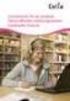 UTBILDNINGSMATERIAL Handläggare Procapita VoO Användarnamn. Support Telefon: 248450 E-post: dsoit-support@nykoping.se 1 Mina sidor... 3 Kom ihåg... 4 Nya Meddelanden... 5 Läsa, skriva och skicka meddelanden...
UTBILDNINGSMATERIAL Handläggare Procapita VoO Användarnamn. Support Telefon: 248450 E-post: dsoit-support@nykoping.se 1 Mina sidor... 3 Kom ihåg... 4 Nya Meddelanden... 5 Läsa, skriva och skicka meddelanden...
Telefonist i 3Växel webb.
 Telefonist. När du ska arbeta som telefonist i 3Växel Webb rekommenderar vi att du använder någon av webbläsarna Chrome, Firefox eller Safari. För att kunna svara på samtal som kommer till växelnumret
Telefonist. När du ska arbeta som telefonist i 3Växel Webb rekommenderar vi att du använder någon av webbläsarna Chrome, Firefox eller Safari. För att kunna svara på samtal som kommer till växelnumret
Cosmic för kommunen Nyheter i Cosmic R8.1
 Ansvarig Anknytning Datum Versi on Sidor 2017-10-13 1 0(10) 2017-10-13 1 1(10) Innehållsförteckning 1. COSMIC FÖR KOMMUNEN... 2 1.1. INLOGGNING... 2 1.2. PATIENTLISTEN... 3 1.2.1. Utökad patientlist...
Ansvarig Anknytning Datum Versi on Sidor 2017-10-13 1 0(10) 2017-10-13 1 1(10) Innehållsförteckning 1. COSMIC FÖR KOMMUNEN... 2 1.1. INLOGGNING... 2 1.2. PATIENTLISTEN... 3 1.2.1. Utökad patientlist...
KLARA SVPL Lathund för Kommun. Skapad för SAMSA av Lena Arvidsson & Marie Steffenburg Wennberg Version
 KLARA SVPL Lathund för Kommun Innehåll sid Bakgrund och beskrivning Inkomna meddelanden 4 Kvittera meddelande 5 Administrativt meddelande 6 Inkomna meddelanden Felsänt meddelande 7 Ändra / Lägga till medverkande
KLARA SVPL Lathund för Kommun Innehåll sid Bakgrund och beskrivning Inkomna meddelanden 4 Kvittera meddelande 5 Administrativt meddelande 6 Inkomna meddelanden Felsänt meddelande 7 Ändra / Lägga till medverkande
Kom igång med Adela Gymnasium
 Kom igång med Adela Gymnasium Publicerad 2011-07-05 Tersus Skolsystem AB Lilla Nygatan 2, 411 08 Göteborg Tel: 031-85 70 50 Innehåll Kom igång med Adela Gymnasium 1 Starta Adela Gymnasium 5 Logga in som
Kom igång med Adela Gymnasium Publicerad 2011-07-05 Tersus Skolsystem AB Lilla Nygatan 2, 411 08 Göteborg Tel: 031-85 70 50 Innehåll Kom igång med Adela Gymnasium 1 Starta Adela Gymnasium 5 Logga in som
Öppna App Store på din ios enhet, och sök efter Grid Player. Klicka på Install och skriv in ditt Apple (itunes) lösenord om det efterfrågas.
 Grid Player manual Grid Player är en kommunikationsapp för för ipad, iphone och ipod Touch. Du kan ladda ner den Gratis från App Store. Den innehåller tre färdiga användare för text och symbolkommunikation:
Grid Player manual Grid Player är en kommunikationsapp för för ipad, iphone och ipod Touch. Du kan ladda ner den Gratis från App Store. Den innehåller tre färdiga användare för text och symbolkommunikation:
Webbmejlens gränssnitt
 SoftIT Webbmejl Denna manual ger dig information om hur du använder ditt e-postkonto via webbläsaren. Webbmejlen når du via vår hemsida http://www.softit.se. Välj sedan webbmejl från menyn eller gå via
SoftIT Webbmejl Denna manual ger dig information om hur du använder ditt e-postkonto via webbläsaren. Webbmejlen når du via vår hemsida http://www.softit.se. Välj sedan webbmejl från menyn eller gå via
